- Почему не работает интернет на телефоне
- Нет интернета в телефоне, хотя он подключен
- Что делать, если пропал интернет на телефоне
- Нет денег на счету
- Вне зоны сети
- Отключена передача данных в смартфоне
- Включен режим полета
- Израсходован трафик
- Нет средств на SIM-карте
- Некорректно установлены настройки точки доступа
- Неправильная дата и время
- Вирусы на смартфоне
- Сбой в работе APN
- Устранение причин с неработающим интернетом на смартфоне
- Причина в самом провайдере
- Регулировка настроек точки доступа смартфона
- Android
- IOS
- Таблица: точка доступа APN для популярных мобильных операторов
- Смартфон не зарегистрировался в сети
- Проблема с SIM картой
- Отсутствие интернета при Wi-Fi соединении
- Слабый сигнал?
- Смена прошивки
- Усиление сигнала
- Устранение проблемы
- Перезагрузка устройств
- Повторное подключение к сети
- Повышение уровня сигнала
- Установка корректной даты
- Замена канала вещания
- Смена типа шифрования
- Имеется ли веб-авторизации
- Деактивация автоматической подборки IP
- Ошибка в пароле к Wi-Fi
- Перезагрузка маршрутизатора
- Перезагрузка мобильного устройства
- Важные нюансы
Почему не работает интернет на телефоне

Доступность всемирной паутины очень важна для пользователя.
Если мобильный интернет не работает, первое, что нужно сделать, это проверить, включена ли передача данных. Эта функция находится в «Настройках» в разделе «Подключения» в подпункте «Сетевые подключения». В появившемся меню «Использование данных» необходимо активировать мобильный трафик.
Еще одна причина, по которой он не обнаруживает Интернет, — это ограниченный доступ в Интернет через Wi-Fi. Последовательность действий по исправлению данной ситуации должна состоять из следующих шагов:
- Перезагрузите свой смартфон.
- Деактивация, а затем активация сети Wi-Fi. На этом этапе необходимо проверить отсутствие включения режима полета.
- Выполните поиск других устройств, подключенных к этой сети. Если у них также нет интернета, скорее всего, проблема в роутере.
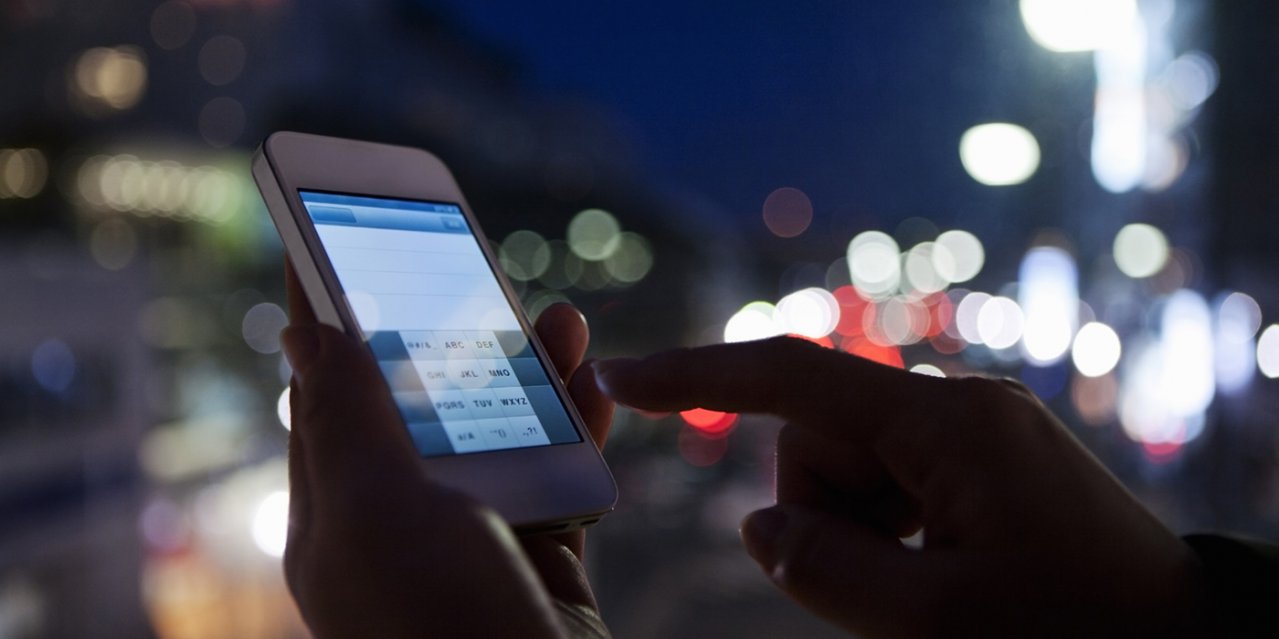
Очень важно понять первопричину отсутствия доступа в Интернет.
Нет интернета в телефоне, хотя он подключен
Чаще всего интернет на телефоне не работает из-за банальной ошибки даты или времени на гаджете. Специалисты рекомендуют сначала ознакомиться с этой статьей. И стоит обращать внимание не только на эти показатели, но и на формат даты и часовой пояс.
Примечание! Рекомендуется вручную установить все параметры даты и времени и дважды проверить телефон.
Еще одна причина, по которой не работает мобильный интернет, — это блокировка доступа к Wi-Fi всеми видами антивирусов. Если это Android, эта ОС поддерживает регулирование трафика при достижении определенного лимита. Это сделано для того, чтобы пользователь не ушел в минус. В этом случае на экране гаджета должно появиться соответствующее уведомление. Вы можете проверить параметр и изменить индикатор, который должен быть отключен, в «Настройках» в разделе «Передача данных».
Самый распространенный и тривиальный вариант — просто закончиться трафик. За этими данными нужно постоянно следить, так как просмотрев всего несколько фильмов, они могут неожиданно оказаться. Все показатели баланса публично доступны в личном кабинете мобильного оператора. Для этого вам достаточно зайти на сайт провайдера и ввести номер телефона. После этого вы получите подтверждающее SMS-сообщение с цифровым кодом.

Отсутствие интернета может стать настоящей проблемой для пользователя
Что делать, если пропал интернет на телефоне
Прежде всего, чтобы исправить ситуацию, когда Интернет недоступен, необходимо определить причину этой проблемы. Интернет может быть недоступен по следующим причинам:
- индикатор сети не активен на экране телефона. Эта проблема является следствием того, что пользователь находится вне зоны действия мобильного оператора. Места, где обычно нет интернета, — это поезда, электрички, метро. Кроме того, проблема могла возникнуть за пределами населенных пунктов. Но, если ранее в этом конкретном месте сетевых ошибок не наблюдалось, то стоит поискать причину в каком-то другом факторе, например, гаджет перестал работать.
- необходимость перерегистрации онлайн. После разблокировки телефона интернет тоже может «пропасть». Это временное явление, и простая перезагрузка устройства может легко решить проблему. Иногда может потребоваться перерегистрация после того, как работающий с вами оператор мобильной связи не находится в зоне покрытия. Также необходимо перезагрузить, т.е перезагрузить смартфон.
- отсутствие средств на счету мобильного телефона. Отрицательный баланс — стопроцентный фактор, который приводит к мгновенному отключению доступа в Интернет. Здесь все просто: достаточно внести необходимую сумму на счет телефона и перезапустить гаджет.
- отключение значка «Передача данных». Если этот пункт в настройках не активен, вы не сможете подключиться к всемирной паутине.Активация осуществляется простым перетаскиванием ползунка в положение «Подключено».
- точка доступа введена неправильно. Ошибка может быть связана с небрежным вводом данных самим пользователем или сбоем системы. В любом случае проблему лучше решать вместе с оператором и его службой поддержки.
Нет денег на счету
Удобная функция для невнимательного пользователя — автоматическое пополнение счета и поддержание положительного баланса.
Настроить автоматический биллинг несложно, достаточно подключить услугу к карте и проблема исчезнет сама собой.
При отсутствии действующей карты придется самостоятельно следить за балансом гаджета, чтобы не оказаться в неприятной ситуации. Если у вас нет возможности открывать страницы мобильного браузера, в первую очередь вам необходимо запросить статус аккаунта у оператора. Для удобства пользователей каждый оператор вводит на своем сайте варианты решения этой проблемы:
- Через личный кабинет подписчика.
- С помощью USSD-запроса.
- Достаточно позвонить, набрав Мегафон — * 100 #, Билайн — * 102 #, Теле2 — * 105 #, МТС — * 100#.
Если баланс отрицательный, учетную запись необходимо восстановить, и доступ будет восстановлен немедленно.
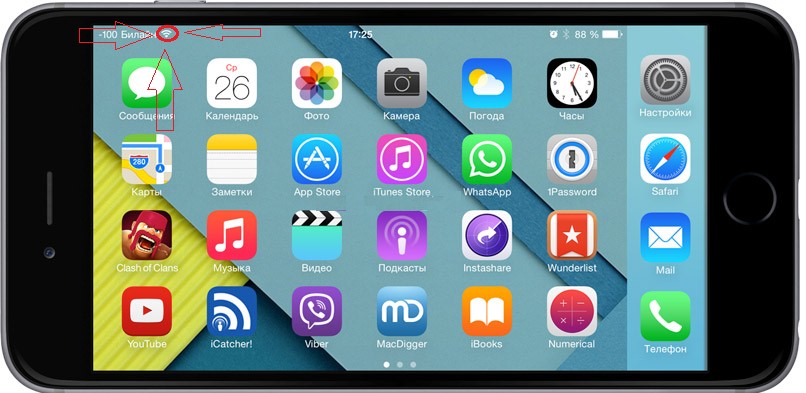
Внешний вид индикатора сети на смартфоне.
Вне зоны сети
Другой причиной отсутствия интернета является то, что абонент находится за пределами зоны покрытия используемой сети. Что делать, если не определяет интернет? В первую очередь нужно проверить наличие соответствующего значка на экране телефона. Значок расположен вверху и сообщает не только об отсутствии сигнала, но и о качестве связи. Связь может быть потеряна или плохой даже в густонаселенных жилых районах.
Примечание! Иногда, чтобы поймать сигнал, нужно выйти на открытую площадку или даже подняться на холм.
Также сигнал может отключаться или пропадать по пути. В этом случае восстановить доступ к мобильному интернету не удастся, вам останется только дождаться момента, когда значок на экране станет активным.
Не только 4G, но и 3G есть не во всех населенных пунктах. Ознакомиться с зоной покрытия конкретного оператора можно на официальном сайте. Чаще всего эта информация будет отображаться на карте. Также на экране отображается уровень сигнала, характерный для конкретного места.
Отключена передача данных в смартфоне
Но, к сожалению, не только отрицательный баланс и «плохой» сигнал являются причинами отсутствия мобильного интернета. Когда эти два фактора проверены и дело не в них, нужно проверить настройки самого телефона. В этом меню должен быть активен ползунок подключения. Если по какой-то причине это не так, его следует активировать, а затем повторно подключиться к мобильному Интернету. Иногда, помимо этих действий, необходимо перезапустить гаджет.
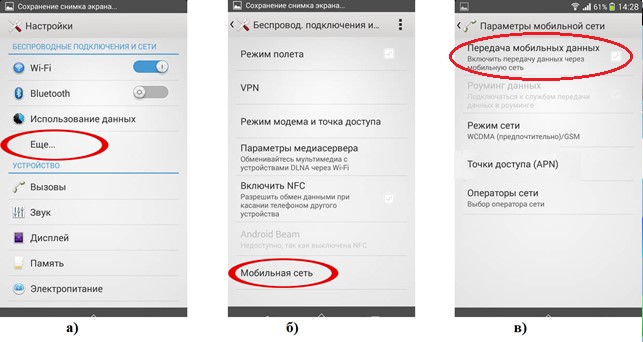
Передача данных на устройства, поддерживающие операционную систему Android
Примечание! Передача данных будет затруднена, если индикатор показывает на экране слабый сигнал.
Включен режим полета
Довольно распространенная, но очень распространенная причина отсутствия столь необходимого интернета — это включенный режим полета. Независимо от того, почему этот параметр включен, подключение к Интернету в этом случае невозможно. Но решение проблемы лежит на поверхности. Исправить ошибку очень просто: достаточно отключить этот режим и спокойно продолжить свое путешествие по Интернету.
Израсходован трафик
Этот мотив следует из предыдущего. Если вы часто пользовались Интернетом, вы можете просто использовать лимит трафика от оператора сотовой связи. У каждой SIM-карты есть свой тариф, который можно привязать к определенному номеру. В этот тариф, как правило, входят различные виды услуг, в том числе мобильный Интернет. Для некоторых тарифных планов это может быть 5 ГБ в месяц, для других 50 ГБ, а для многих — совершенно без ограничений. В этом случае мы рекомендуем вам позвонить на горячую линию вашего оператора мобильной связи и проверить, нет ли ограничений по трафику при доступе к сети.
Нет средств на SIM-карте
Еще одна возможная причина, по которой ваш телефон не подключается к мобильному Интернету, — это отсутствие средств на SIM-карте, например, для очередной отмены абонентской платы мобильного оператора по подключенному тарифу. Для некоторых пользователей плата за Интернет взимается постфактум: сколько они использовали, столько они заплатили, но этот вариант очень дорог, и мы рекомендуем вам изменить тариф так, чтобы сразу присутствовал определенный объем ГБ для использования сети. В любом случае, в этом варианте необходимо позвонить оператору или через официальное приложение того же оператора просмотреть информацию в личном кабинете.
Некорректно установлены настройки точки доступа
Как только вы покупаете новый телефон или SIM-карту и вставляете ее в свой телефон Android, настройки сотового оператора приходят автоматически. И если раньше 10 лет назад их приходилось отправлять вручную или просить мобильного оператора отправить их, то сегодня эти действия выполняются автоматически.
Однако бывают также исключительные ситуации, когда точка доступа для доступа к сети по-прежнему настроена неправильно. И в этом случае мы рекомендуем вам позвонить оператору мобильной связи и попросить его повторно отправить настройки или посетить официальный веб-сайт поставщика услуг с другого устройства и ознакомиться с инструкциями по правильной настройке там.
Неправильная дата и время
Однако, опять же, даже мирской причине есть место. Если ваш Android потерял настройки даты и времени, скорее всего, устройство не выходит в сеть именно по этой причине. Например, операционная система Windows также будет иметь те же проблемы, что и другие платформы, даже на компьютере, даже на смартфоне. Проверьте, правильно ли установлены дата и время на вашем телефоне, и при необходимости исправьте их.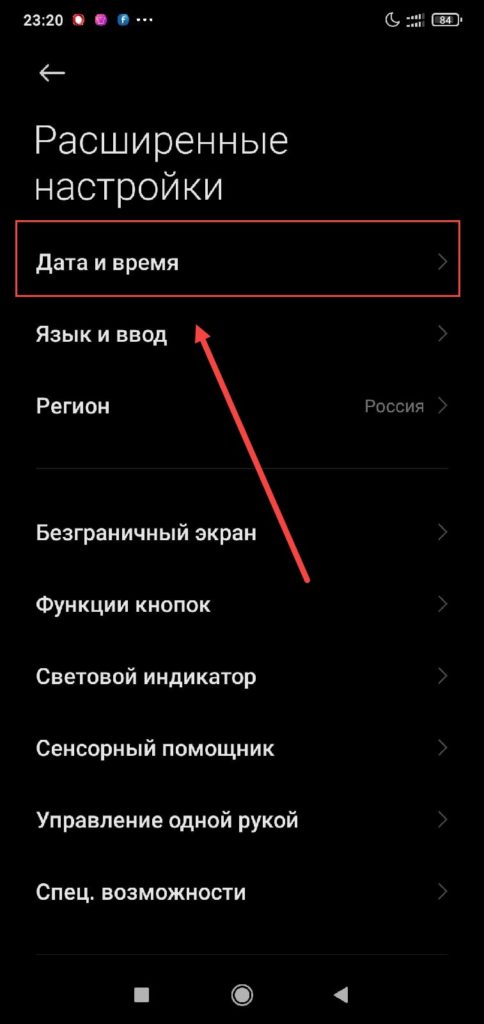

Вирусы на смартфоне
Другая возможная причина — наличие вирусов в телефоне, которые через файл hosts заблокировали доступ к определенным сайтам или ко всему Интернету одновременно. Причин может быть миллион, но есть только два решения: либо проверить все устройство с помощью антивируса, либо с помощью мобильного антивируса, либо с помощью компьютера. И второй вариант — выполнить полный сброс настроек Android до заводских.
Сбой в работе APN
APN (имя точки доступа) — это точка доступа, из которой раздается Интернет. Чтобы он работал правильно, вам необходимо правильно настроить параметры вашего смартфона. Сложность в том, что каждый оператор (Билайн, МТС, Мегафон и так далее) устанавливает свои значения для APN.
Самый простой выход из этой ситуации — обратиться в сервисный центр и обратиться за помощью к квалифицированному специалисту. Но если это невозможно, вам придется решить проблему самостоятельно.
Основные необходимые нам данные указаны на сайте оператора. Если у вас есть вопрос о том, почему Интернет не включается на вашем телефоне Android, обычно это связано с тем, что настройки доступа к сети потеряны.
Эффективный способ решения проблемы — запросить настройки у оператора.
| Название компании | Что делать |
| Билайн | Набери 06503 |
| МТС | Отправить сообщение без текста на номер 1234 |
| Мегафон | Отправьте сообщение с текстом «1» на номер 5049 |
| Холст 2 | Набери 679 |
Также можно установить параметры вручную — узнать настройки интернета других операторов можно по телефону горячей линии. Обычно параметры настраиваются в телефоне автоматически. В качестве подтверждения должно прийти сообщение, информирующее вас о том, что новые настройки установлены.
1. Откройте в настройках вкладку «Другое».

2. Выберите столбец «Мобильная сеть». Откроется меню. Выберите APN точки доступа».
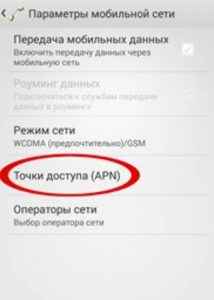
3. Щелкните параметр, чтобы добавить новое соединение. Обычно обозначается знаком +.
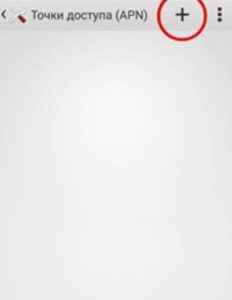
4. Заполните поля «Имя», «APN», «Имя пользователя», «Пароль» (остальные трогать не нужно, там по умолчанию выставлены правильные параметры). Уточняйте вводимые значения у вашего оператора. После внесения изменений перезагрузите телефон.
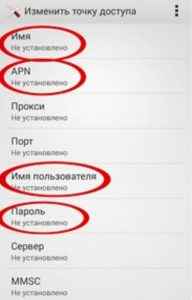
Вот параметры, которые используют самые популярные операторы:
Имя пользователя оператора APN Пароль
| Холст 2 | internet.tele2.ru | Не важно | Не важно |
| Билайн | internet.beeline.ru | прямой | прямой |
| Мегафон | Интернет | gdata | gdata |
| МТС | МТС | мт | мт |
Плохое покрытие сети Данные могут отличаться в зависимости от модели смартфона. Если с помощью ручных настроек не удалось включить передачу данных, рекомендуется обратиться в сервисный центр вашего оператора.
Передача данных на устройство Android может не работать из-за плохого покрытия. В этом случае проще всего сменить позу. Вы можете сказать, что находитесь вне зоны действия сети, по индикатору на телефоне.

Еще один признак слабой сети — медленное функционирование интернета — точка доступа просто пропадает.
Есть и другие проблемы с покрытием сети. Например, в настройках смартфона выбран режим LTE / 4G, при этом устройство находится только в зоне 3G. Конечно, доступа в Интернет не будет. В этом случае:
- Откройте настройки вашего смартфона.
- Перейдите на вкладку «Подключения» и найдите «Настройки мобильной сети”.
- Откройте «Сетевой режим» и установите автоматическое переключение между LTE, 3G и 2G.
Если после этого интернета по-прежнему нет, выберите конкретное значение — 3G или 2G. Если вы находитесь в зоне (например, в поезде), где у оператора нет покрытия, описанные выше действия не помогут.
Устранение причин с неработающим интернетом на смартфоне
Прежде чем приступить к диагностике и лечению проблемы с мобильным интернетом, необходимо проверить две важные настройки смартфона.
Первый — если включена передача данных, то есть активен модем смартфона. Чтобы проверить установку на Android, проведите пальцем по экрану сверху вниз и активируйте значок с двумя параллельными линиями и названием «Интернет».
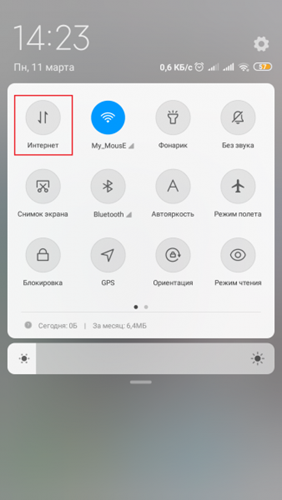
Активируйте передачу данных в меню управления Android.
На iPhone ситуация аналогичная: на главном экране проведите снизу вверх, чтобы открыть панель управления устройством. А в меню делаем активным иконку со схематическим изображением антенны.

В меню управления IOS включите передачу данных.
Но это еще не все. Если на вашем смартфоне активирован авиарежим, ваше устройство автоматически отключается от всех сетей, включая мобильный Интернет. Чтобы отключить режим, отключите значок с изображением самолета в том же меню, где активирован мобильный Интернет.
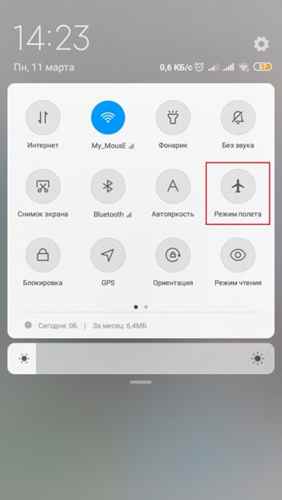
Отключить значок самолета в меню управления смартфоном
Причина в самом провайдере
В работе мобильного интернета очень многое зависит от оператора связи. Вы должны сразу понять несколько простых вещей:
- нет покрытия сети на всей поверхности планеты, поэтому есть много мест (в том числе некоторые части города: особенно пригороды и метро), где Интернет работает плохо или совсем не работает;
- работа оператора — компания вряд ли разрешит вам пользоваться интернет-услугами, если на вашем счете недостаточно средств или даже отрицательный баланс;
- тарифный план: необходимо внимательно изучить весь тарифный план, потому что не все пакеты включают возможность использования мобильного интернета.
Когда покрытие сети плохое, трудно что-либо сделать для усиления сигнала. Конечно, есть ряд стандартных советов, таких как поиск возвышения или попытка перезапуска смартфона, но это вряд ли поможет. И тратить время на поиски хорошего сигнала — не лучшая идея.
Если индикатор сети находится на отметке в два деления или меньше, вы не увидите качественного интернета на устройстве.
На мой взгляд, необходимо более подробно изучить карту покрытия оператора связи, и если в планах установки вышки в вашем районе нет вышки, лучше сменить поставщика услуг. В то же время, если карта показывает, что вы находитесь в зоне предоставления высококачественных услуг, проблема может быть временной из-за неисправности в конкретной башне. В этом случае ознакомьтесь со статусом личного кабинета и тарифным планом. Вполне возможно, что вам потребуется изменить тариф или активировать дополнительную акцию, включающую интернет-функции. Также я бы порекомендовал заменить SIM-карту. Старые чипы не всегда поддерживают технологию 4G, и это может привести к полной неработоспособности мобильного интернета на устройстве. Для замены вам необходимо обратиться в ближайший официальный магазин мобильного оператора, где вам бесплатно произведут замену.
Регулировка настроек точки доступа смартфона
Может случиться так, что точка доступа, которую смартфон использует для выхода в сеть. В этом случае подключиться к сети будет просто невозможно, и исправить ситуацию можно будет, только заменив настройки на правильные.
Android
В Android параметры подключения к Интернету находятся в настройках SIM-карты.
- Открываем настройки смартфона и заходим в столбец «Sim-карта и мобильные сети», в нем заходим в настройки SIM-карты, которая используется для выхода в интернет.
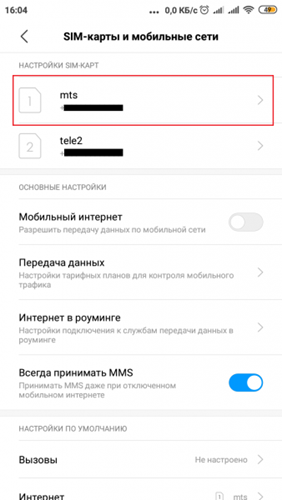
Открытие основных настроек SIM-карты. - Затем нажмите кнопку «Точки доступа (APN)».
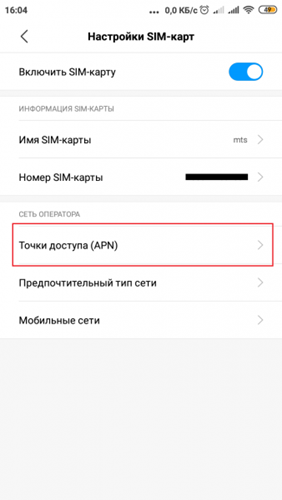
Откройте вкладку «Точки доступа (APN)». - Заполняем поля:
- Название сети: вы можете выбрать удобное;
- APN, «Логин» и «Пароль» — согласно настройкам мобильного оператора.
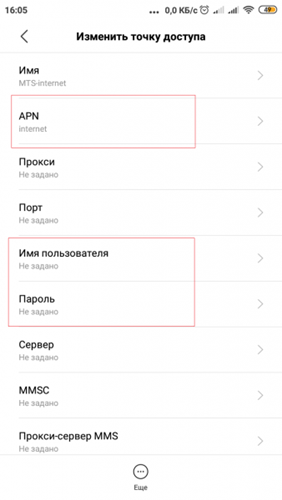
Устанавливаем точку доступа, а также логин и пароль, если требуется.
Для уверенности перезагружаем смартфон.
IOS
Для iPhone путь настройки точки доступа такой же.
- В настройках смартфона перейдите в столбец «Сотовая связь».
- Затем откройте настройку «Параметры данных».
- И откройте вкладку «Сотовая сеть передачи данных».
- Далее заполняем графу «Сотовые данные», согласно настройкам мобильного оператора.
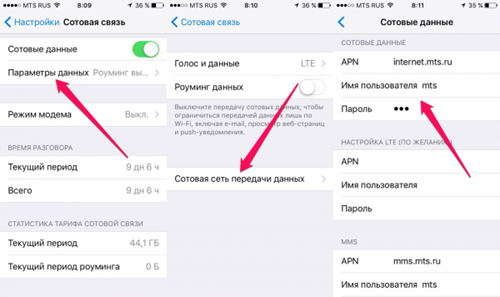
Заполните поля APN, логин и пароль в настройках IOS.
Таблица: точка доступа APN для популярных мобильных операторов
| Оператор | Yota | МТС | ТЕЛЕ 2 | Мегафон | Билайн |
| APN | internet.yota | internet.mts.ru | internet.tele2.ru | интернет | home.beeline.ru |
| Авторизоваться | — | мт | — | — | прямой |
| Пароль | — | мт | — | — | прямой |
Смартфон не зарегистрировался в сети
Еще один «глюк» с неработающим интернетом может заключаться в некорректном поведении гаджета при потере и восстановлении сети. Бывает, что после посещения метро или других мест, где просто нет покрытия, смартфон не может снова «вернуться» к услуге мобильного оператора. К счастью, лекарство в этом случае очень простое: достаточно перезагрузить смартфон. Следовательно, вы заставите устройство искать сеть при ее наличии и это гарантирует положительный результат.
Проблема с SIM картой
Любая карта имеет память и другие компоненты. Со временем поверхность пластика изнашивается. В результате карта может перестать работать. Это приведет к проблемам с сетью, отсутствию связи для звонков и приема SMS-сообщений. Замена пластика происходит за несколько минут через услугу оператора мобильной связи.

Отсутствие интернета при Wi-Fi соединении
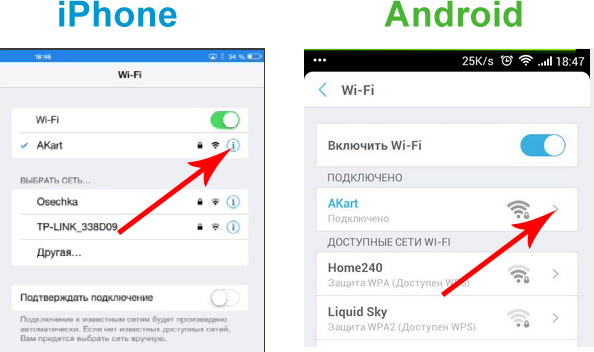
Проблемы с подключением к Wi-Fi
Очень распространенная проблема имеет ряд причин и большое количество возможных решений.
Причина может заключаться в отсутствии доступа к точке Wi-Fi.
Если соединение происходит в той же точке сети, возможно, пользователь переместился на недопустимое расстояние от маршрутизатора, что привело к отсутствию соединения. Также вероятно, что маршрутизатор не работает.
Часто такая проблема возникает при подключении к сети в общественном месте к открытой точке доступа.
В этом случае вам нужно изменить местоположение, найти другое свободное место или спросить у рабочего о причине проблемы.
Изменение пароля для входа в сеть также может быть проблемой.
Современные гаджеты запоминают пароль для конкретной точки доступа.
Когда функция Wi-Fi активна, помимо наличия этой точки, телефон подключается к ней автоматически.
Однако, если пароль изменен, подключение к Интернету не происходит, хотя телефон может светить, что он подключен в точке.
В этом случае вам необходимо удалить эту точку доступа и повторно подключиться к ней.
В этом случае телефон должен показать, что пароль неверный.
Обнаружение нового кода доступа к сети будет решением проблемы.
Слабый сигнал?
Слабый сигнал Wi-Fi также может быть причиной отсутствия связи.
Однако просто проверьте это по индикатору, который загорается в верхней части экрана. Обычно он обозначает качество сигнала по делениям.
Решение проблемы — переехать в ближайшее к роутеру место.
Следует понимать, что стены, деревья или другие препятствия, которые должны огибать сигнал, могут мешать общению.
Иногда прокси-сервер может быть причиной отсутствия доступа к сети. Обычно об этом сообщается в браузере.
Некоторые точки беспроводного доступа требуют ручной настройки.
Обычно для этого достаточно в настройках точки доступа найти «прокси-сервер» и изменить его настройки с «вручную» на «нет».
Смена прошивки
Также соединение часто может пропадать после установки на роутер новой версии программного обеспечения. Даже тот факт, что программное обеспечение было загружено с официального сайта, вовсе не гарантирует его правильную работу на каждом устройстве. Если обнаружены какие-либо проблемы, лучше прекратить работу над ним и установить прошивку, специально совместимую с этим устройством.
Важно! Вы также можете сбросить настройки до заводских значений по умолчанию, используя кнопку «Сброс / Сброс», а затем перенастроить оборудование.
Усиление сигнала
Маршрутизатор передает сигнал с помощью радиоволн, распространению которых могут препятствовать многие факторы. Чтобы устройство давало наилучший сигнал, оно должно располагаться примерно в центре дома или квартиры, но так, чтобы на пути волн было как можно меньше стен и препятствий. Желательно, чтобы рядом не было холодильника, микроволновки и других подобных устройств.
Кроме того, если у маршрутизатора 2 антенны, рекомендуется располагать их под наклоном 45 °, а если имеется 3 или более антенн, центральная должна быть расположена под прямым углом.
Устранение проблемы
Если вы не знаете, почему сеть не работает, выполните все инструкции по очереди. Они расположены в порядке возрастания сложности: от самого простого и быстрого метода до чрезвычайно редких сложных вариантов.
Перезагрузка устройств
Первым делом перезапустите сам роутер, проверьте, будет ли дальше работать сеть на устройстве. После этого перезапустите само устройство и попробуйте снова подключиться. Эти действия перезапустят все процессы, возможно, помогут им нормально функционировать.

Выключите и снова включите роутер
Повторное подключение к сети
- В настройках телефона или планшета выберите блокировку WLAN.
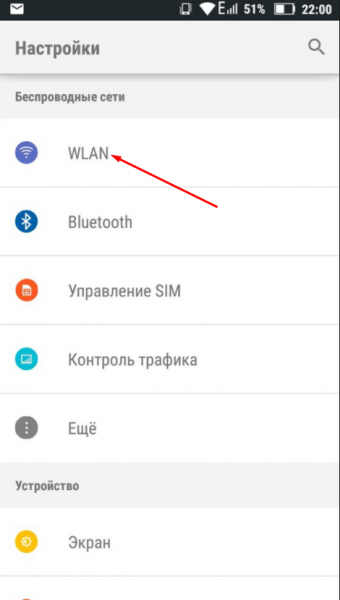
Откройте раздел WLAN. - Найдите в списке сеть, с которой у вас возникли проблемы, щелкните по ней.
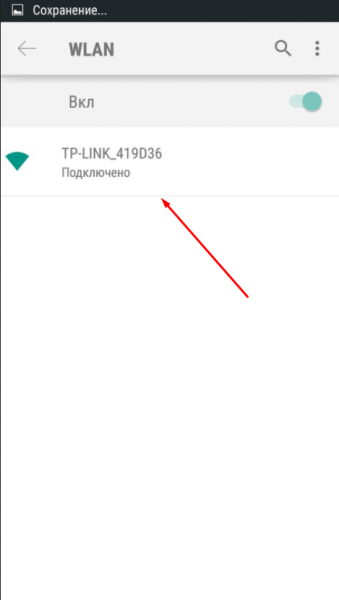
Щелкните по желаемой сети. - Нажмите кнопку «Забыть» или «Удалить». Устройство забудет, что у него есть доступ к этой сети.

Нажмите кнопку «Удалить». - Снова щелкните сеть, введите пароль, если он установлен. Готово, проверьте, исчезла ли ошибка.
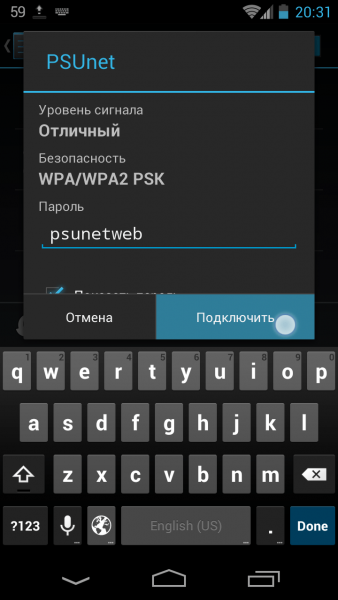
Введите пароль и подключитесь к сети.
Повышение уровня сигнала
Сеть не будет работать, если устройство находится далеко от роутера. Поскольку сигнал ослабевает с каждым счетчиком, может случиться так, что мощности сигнала в вашем местоположении будет достаточно, чтобы подключить вас к сети, но скорость будет ужасно медленной, почти неслышной. Переместите устройство ближе к маршрутизатору или, наоборот, переместите маршрутизатор ближе к устройству.
Установка корректной даты
Несоответствие дат на устройстве и сервере, обрабатывающем Интернет-запросы, может вызвать проблемы. Следовательно, вам необходимо установить правильную дату и время:
- В настройках устройства выберите блок «Дата и время».
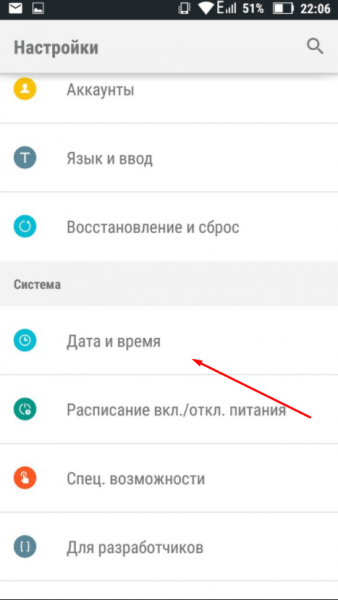
Откройте раздел «Дата и время» - Установите флажок «Использовать часовой пояс сети», чтобы исправить время при подключении к Интернету. Перезагрузите свои устройства и еще раз проверьте, исчезла ли ошибка.
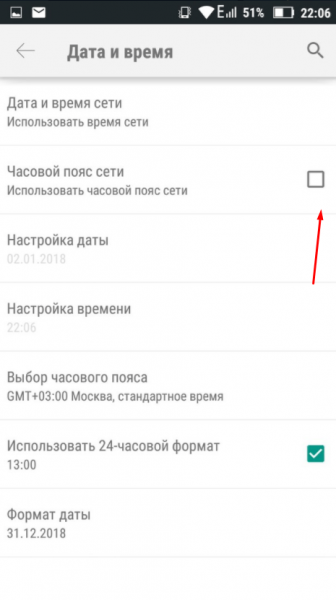
Активируем функцию «Использовать часовой пояс сети»
Замена канала вещания
Если в комнате много устройств, каждое из них будет распределять сигнал по определенному каналу. Пересечение каналов создаст помехи, которые приведут к проблемам с сетью Wi-Fi.
- На компьютере, подключенном к сети, разверните браузер и перейдите по адресу http://192.168.0.1, введите свое имя пользователя и пароль. Обратите внимание, что адрес может отличаться в зависимости от модели роутера. Если это не так, поищите то, что вам нужно, в документации, прилагаемой к маршрутизатору.
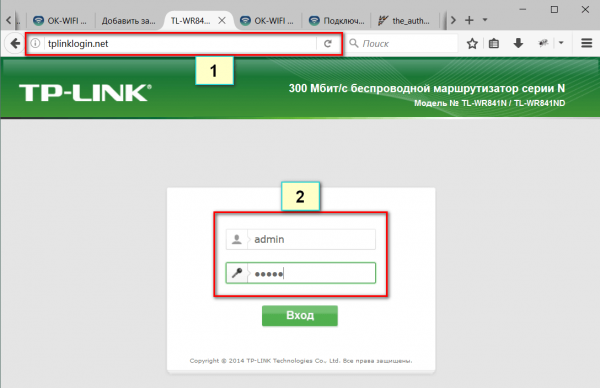
Войдите в панель управления роутером - Перейдите в быструю настройку роутера или в раздел Настройки беспроводной сети (название может отличаться в зависимости от модели роутера). Установите новое значение для параметра Channel, сохраните изменения и перезапустите роутер.
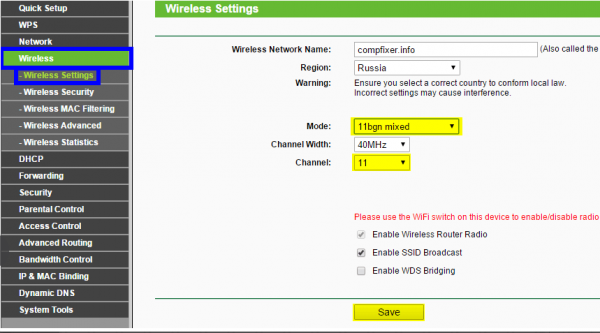
Давайте сменим канал связи на другой
Смена типа шифрования
В целях безопасности разработчики вашей версии Android запретили подключение к сетям с использованием устаревшего типа шифрования. Необходимо установить последнюю версию шифрования AES. Для этого повторно войдите в интерфейс управления маршрутизатором и перейдите к настройке пароля и безопасности. Выберите WPA2-PSK и Тип автоматического шифрования. Перезагрузите роутер и попробуйте подключиться с устройства к сети.
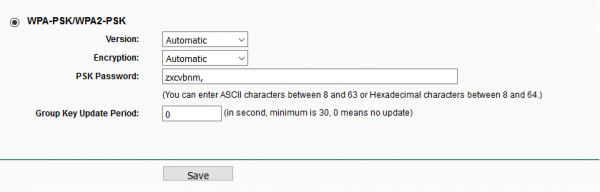
Выбор WPA2-PSK
Имеется ли веб-авторизации
Если проблема возникает только в общедоступных сетях (например, на вокзале или в кафе), стоит проверить, не используется ли веб-авторизация. В некоторых случаях для запрета доступа к сети используется не пароль, а метод, при котором каждый может подключиться к сети, но только зарегистрированные пользователи могут скачать что-то через нее. Чтобы проверить разрешение в Интернете, откройте любую вкладку в любом браузере. Если на экране появляется страница с просьбой ввести имя пользователя, адрес электронной почты или пароль, вам нужно будет войти в систему, чтобы получить доступ к Интернету. Иногда регистрация платная или связана с другими условиями.
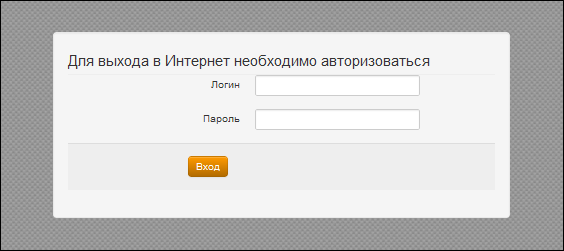
Если есть доступ в Интернет, будет отображаться предупреждение
Деактивация автоматической подборки IP
По умолчанию IP-адрес выбирается автоматически и статически изменяется. Возможно, с вашей сетью лучше четко определиться. Чтобы установить IP, выполните следующие действия:
- В разделе WLAN (список сетей Wi-Fi) нажмите и удерживайте пару секунд нужную сеть и выберите функцию «Изменить сеть».
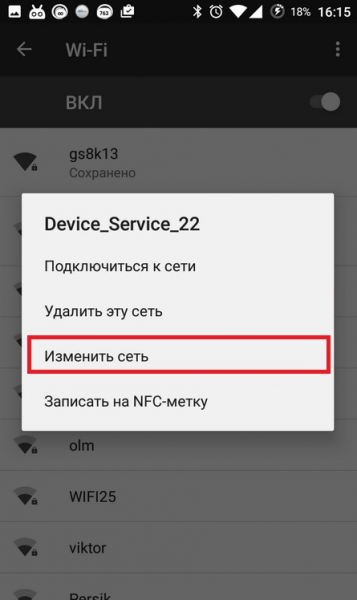
Нажмите кнопку «Изменить сеть». - Зайдите в расширенные настройки.
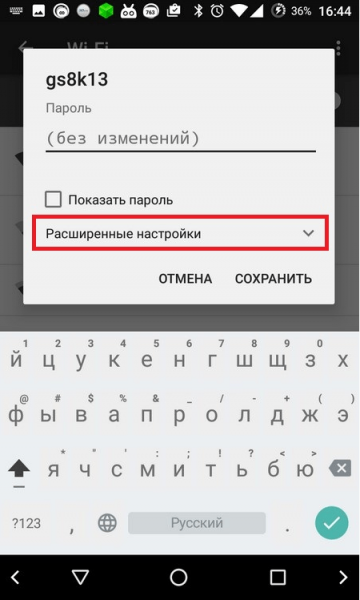
Разверните блок «Дополнительные настройки». - Установите для параметра IP значение «Пользовательский».
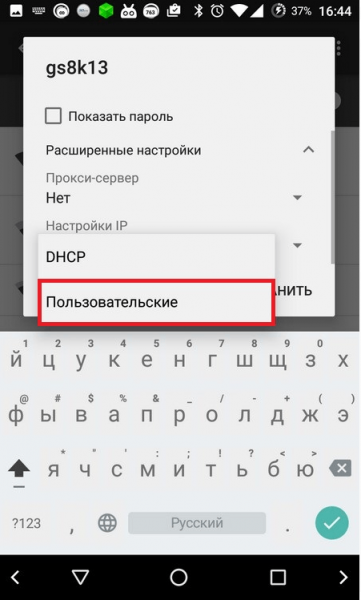
Установите значение «Пользовательский». - Обратите внимание на значение 192.168.1.y, где y — любая цифра, отличная от 1, поскольку она уже принята маршрутизатором. Сохраните изменения и повторно подключитесь к сети.
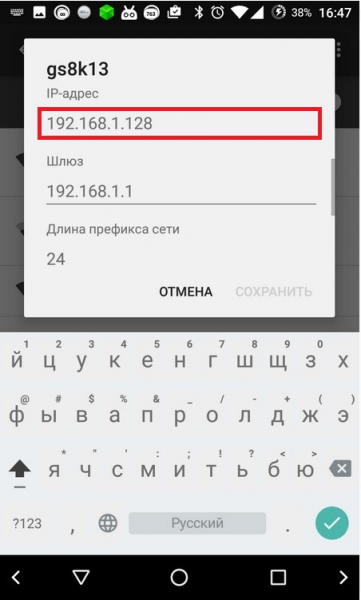
Прописываем адрес 192.168.1.y.
Ошибка в пароле к Wi-Fi
Другой причиной мог быть пароль. Если подключение к точке доступа телефона происходит автоматически, эта ошибка отображается, когда пользователь меняет пароль. То есть пароль был изменен, но сам гаджет «не знает» и входит в старый. Решение простое: заново создайте соединение и введите правильный пароль.

Перезагрузка маршрутизатора
Когда источник неисправности находится в маршрутизаторе, часто бывает достаточно перезапустить маршрутизатор. Это не всегда просто, так как в некоторых моделях нет кнопки включения / выключения.
Если в самом устройстве нет функции перезагрузки, можно просто отключить кабель на 10-30 секунд.
Это также можно сделать через меню машины. Процедура доступа к нему описана выше. Этот способ актуален, если до самого роутера сложно или невозможно достучаться. Опция «Перезагрузка» в разных моделях роутера находится в разных частях меню, но, как правило, во вкладке системных настроек.
Перезагрузка мобильного устройства
Если ошибка в работе Wi-Fi возникла из-за сбоя программного обеспечения, вы можете попробовать перезагрузить устройство. Помимо стандарта «Рестарт» существует еще много радикальных и принципиальных методов:
- Через меню: «восстановить и восстановить».
- Набрав номер * 2767 * 3855#.
- Через Recovery Mod — вызвать его можно, одновременно зажав «Домой», «Включение» и убавив громкость. Затем выберите раздел «Очистить данные».
Этот перезапуск восстановит все настройки до заводских. Перед этим рекомендуется перенести все важные файлы в другое место.

Важные нюансы
Прежде чем вы начнете искать проблему в своем телефоне, мы настоятельно рекомендуем вам выполнить несколько шагов; при этом может оказаться, что проблема не в вашем устройстве, а в роутере или даже в провайдере.
- Убедитесь, что ваш оператор связи оплатил ваши интернет-услуги.
- Проверьте, работает ли Интернет на вашем компьютере, который подключен через кабель.
- Попробуйте подключить к роутеру любое другое устройство по Wi-Fi и через него выходить в интернет.
Если на каком-либо из этапов вы столкнетесь с трудностями, скорее всего, проблема не в вашем Android. Если все прошло хорошо, продолжайте настройку Android.
